In deze tutorial laat ik je zien hoe je op een effectieve manier kleuren kunt veranderen in Adobe Illustrator. Er zijn verschillende methoden om de kleuren van je graphics aan te passen, of het nu voor individuele elementen is of voor de gehele compositie. Dit is vooral handig om je werk de laatste finishing touch te geven of om een specifiek kleurenpalet te bereiken. Dus pak je muis en laten we meteen aan de slag gaan om de verschillende technieken te ontdekken!
Belangrijkste bevindingen
- Je kunt de kleuren van individuele elementen eenvoudig wijzigen door te selecteren en te klikken.
- Voor een verzameling objecten zijn er opties om zowel de kleurruimte als de helderheid en verzadiging gezamenlijk te veranderen.
- Je kunt de kleurenselectie ook gebruiken om harmonieuze kleurtinten te genereren.
Stapsgewijze Handleiding
Zorg er eerst voor dat je met een vectorafbeelding werkt. Als je een pixelafbeelding hebt, moet je deze eerst converteren naar een vectorformaat.
Om een pixelafbeelding te vectoriseren, selecteer je eerst de afbeelding. Ga dan naar "Afbeelding traceren" bovenaan en kies de optie die bij je behoeften past. Hier kun je bijvoorbeeld "16 kleuren" selecteren om de juiste kleurdiepte te bereiken.
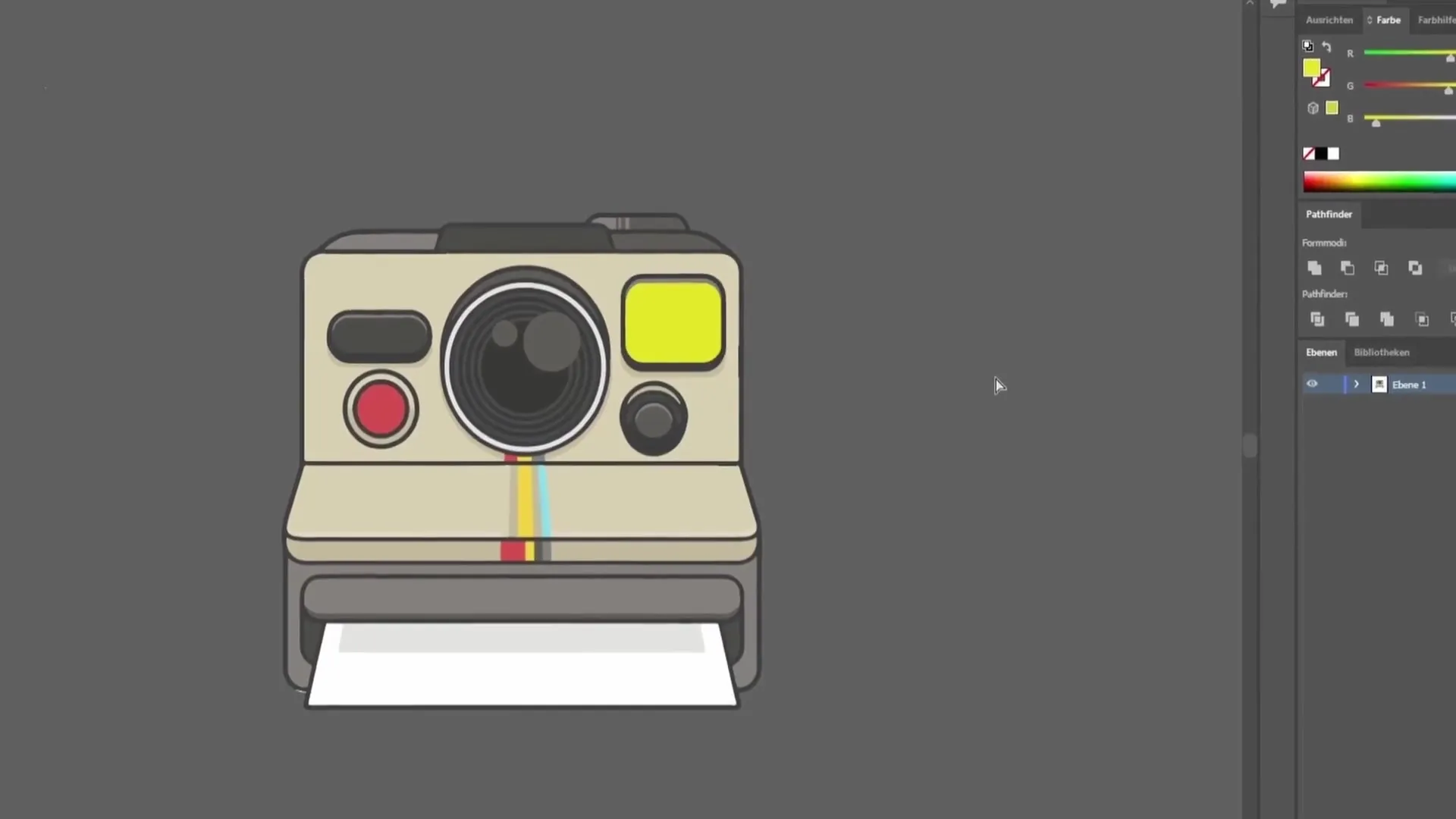
Als je tevreden bent met het resultaat, klik simpelweg opnieuw op het symbool bovenaan om het venster te sluiten en de nieuwe kleuren worden toegepast op je project.
Samenvatting
In deze tutorial heb je geleerd hoe je kleuraanpassingen in Adobe Illustrator kunt doorvoeren voor zowel individuele objecten als gehele afbeeldingen. Je hebt methoden geleerd om kleuren te kiezen, aan te passen en toe te passen. Met de juiste tools en technieken kun je ervoor zorgen dat je ontwerpen precies de visuele boodschap hebben die je voor ogen hebt.
Veelgestelde vragen
Hoe kan ik een pixelafbeelding converteren naar een vectorafbeelding?Selecteer de pixelafbeelding en ga naar "Afbeelding traceren", selecteer het juiste aantal kleuren en klik op "Converteren".
Hoe verander ik de kleur van een enkel object?Selecteer het object, dubbelklik op het kleurblok aan de linkerkant en kies de gewenste kleur.
Kan ik de kleur van alle objecten tegelijk veranderen?Ja, selecteer alle objecten, klik bovenaan op het kleurensymbool en pas de kleuren aan in het kleurenvenster.
Is er een manier om de helderheid en verzadiging van kleuren aan te passen?Ja, in het kleurenvenster kun je de helderheid en verzadiging aanpassen met schuifregelaars.
Hoe kan ik kleuren harmonieus afstemmen?Je kunt het kleurenschematool gebruiken om over kleurenpaletten te vegen en een harmonieuze kleurselectie voor je afbeelding te maken.


